[解決済み]古いiPhoneからiPhone12/11/XSへのデータ転送
最新のiPhoneモデルへのアップグレードを愛する人にとって、iPhone 12/11 / XS/XRは宝の山です。 最新のテクノロジーが好きな場合や、古いiPhoneが最後の段階にある場合は、アップグレードすることをお勧めします。 デバイスに切り替えるかアップグレードするとすぐに、 新しいiPhoneへのデータの転送 古いiPhoneからが不可欠になります。
この記事では、古いiPhoneからiPhone 12/11 / XS/XRにすべてを転送する方法を紹介します。
解決策1:ワンクリックで古いiPhoneからiPhone 12/11 / XS/XRにデータを転送する
古いiPhoneからiPhone12/11/ XS/XRに移行する予定です。 DrFoneTool –電話転送 古いiPhoneからiPhone12/11/ XS/XRにすべてを移行するのに役立ちます。 連絡先から音楽、写真、テキスト、ビデオなどまで、DrFoneTool –PhoneTransferは素晴らしいツールです。

DrFoneTool –電話転送
1ソリューションをクリックして古いiPhoneからiPhone12/11/ XS/XRにデータを転送する
- iOS、Android、Symbian、WinPhone間のクロスプラットフォームデータ転送をサポートします。
- 人気ブランドの6000以上のモバイルモデルがこのソフトウェアと互換性があります。
- これは、データ転送のための高速で安全な方法です。
- このプロセスでデータが失われることはまったくありません。
- iPhone 12/11 / XS / XR / iPhone X / 8(Plus)/ iPhone 7(Plus)/ iPhone6s(Plus)、iPhone SE、最新のiOSバージョンを完全にサポートします!

iPhone6からiPhone12/11/ XS /XRへのデータ転送のステップバイステップガイド–
ステップ1:システムにソフトウェアをインストールして起動し、両方のiPhoneをライトニングケーブルで接続します。

ステップ2:DrFoneToolインターフェイスで、[電話転送]タブをタップし、ソースとしてiPhone 6 /古いiPhoneを選択し、ターゲットとしてiPhone 12/11 / XS/XRを選択します。
注意: 誤って選択が失敗した場合。 単に「フリップ」をタップして変更します。

ステップ3:ここですべてのデータタイプを選択し、[転送の開始]ボタンをクリックします。 ソフトウェアにデータを転送する時間を与えます。 最後に「OK」ボタンを押します。
注意: [コピーする前にデータを消去する]チェックボックスを選択すると、ターゲットデバイスからすべてが消去されます。

解決策2:iCloudを使用して古いiPhoneからiPhone 12/11 / XS/XRにデータを転送する
iCloudが有効になっている場合、データ転送の優れたモードとして機能します。 このセクションでは、iPhone5/古いiPhoneからiPhone12/11/ XS/XRにデータを転送する方法を説明します。
- iPhone 5を入手し、「設定」>「[Appleプロファイル名]」>「iCloud」をクリックします。 次に、バックアップする各データタイプをタップして、その横にあるスイッチをオンに切り替えます。
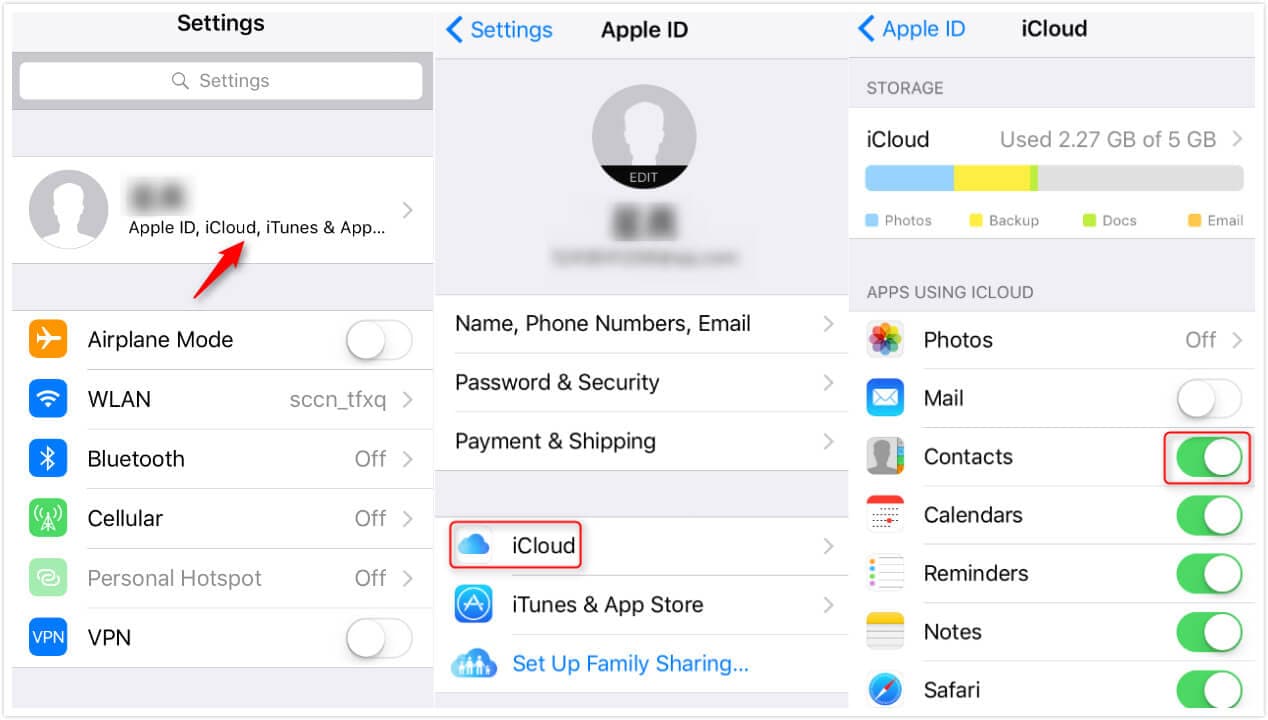
- 「iCloudバックアップ」を押してオンにします。
- 「今すぐバックアップ」をクリックし、しばらく待ってすべてをiCloudにバックアップします。
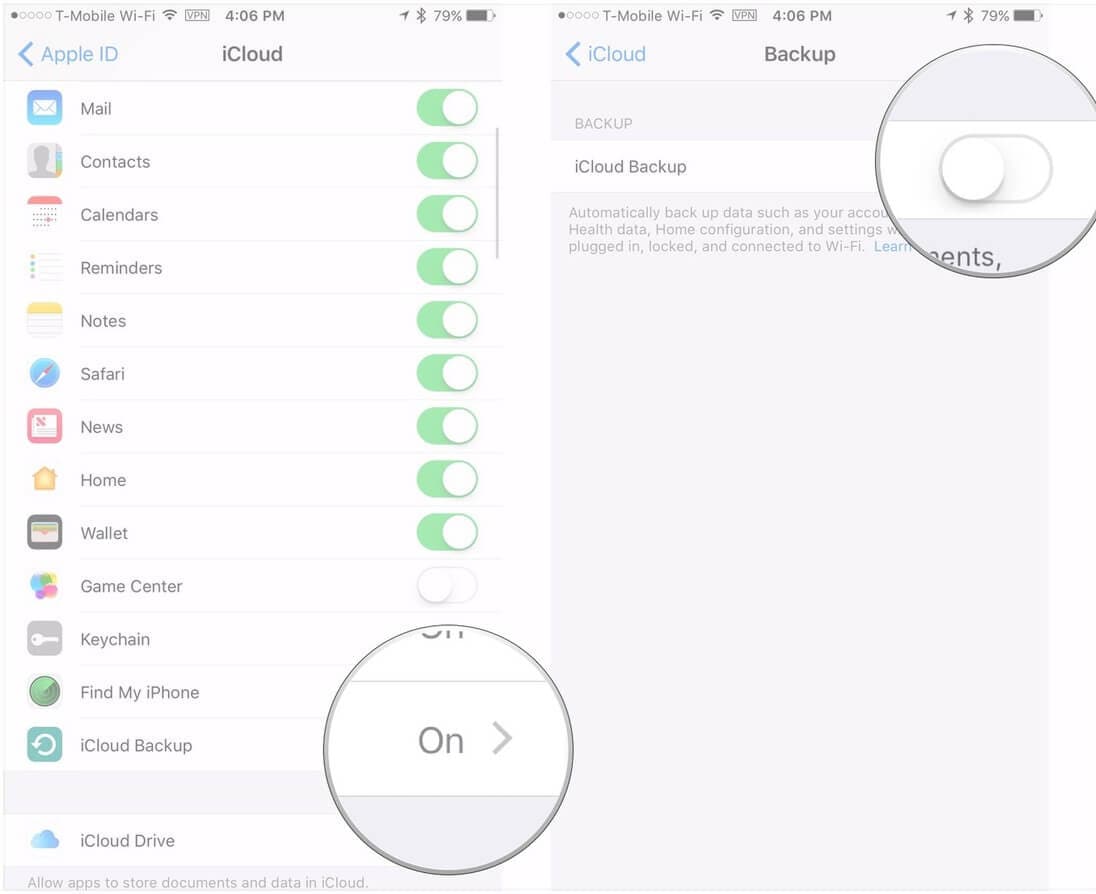
- 新しいiPhone12/11/ XS / XRで、デバイスを起動し、通常どおりにセットアップします。 ここで、「アプリとデータ」画面が表示されたら、必ず「iCloudバックアップから復元」をタップしてください。 次に、同じiCloudクレデンシャルをパンチインしてサインインします。

- 最後に、画面に表示されるリストから目的のバックアップを選択します。 これで、iCloudからすべてがiPhone 12/11 / XS/XRに転送されていることがわかります。

解決策3:iTunesを使用して古いiPhoneからiPhone 12/11 / XS/XRにデータを転送する
iTunesは、iOSデバイスの信頼できるコンピュータにローカルバックアップを作成します。 記事のこの部分では、iTunesを使用してiPhone7からiPhone12/11 / XS/XRにデータを転送する方法を説明します。 まず、古いiPhoneのバックアップを取り、次にそれを使用して新しいiPhone 12/11 / XS/XRを復元する必要があります。
iTunesを使用して古いiPhoneをバックアップする
- iTunesを起動し、古い/ iPhone 7を接続します。iTunesでデバイスをクリックし、[概要]をクリックして、[このコンピュータ]を選択します。 [今すぐバックアップ]をクリックして、しばらく待ちます。

- バックアップが終了したら、「iTunesの設定」>「デバイス」を参照して最近のバックアップを確認します。
iTunesを使用して新しいiPhone12/11/ XS/XRにバックアップを復元する
バックアップが完了したら、iTunesを使用してiPhoneからiPhone 12/11 / XS /XRにデータを転送する方法は次のとおりです–
- 新しい/工場出荷時のリセットiPhone12/11/ XS / XRをオンにすると、「こんにちは」画面が表示されます。 画面の指示に従ってデバイスをセットアップします。
- 「アプリとデータ」画面が表示されたらすぐに、「iTunesバックアップから復元」>「次へ」をタップします。
- 次に、古いiPhoneのバックアップを作成したコンピュータでiTunesを起動します。 ライトニングケーブルを介してiPhone12/11/ XS/XRを接続します。
- iTunesでiPhoneをタップし、[概要]タブをクリックします。 [バックアップの復元]ボタンを押して、作成したばかりのバックアップを選択します。

- iPhone 12/11 / XS/XRの復元にはしばらく時間がかかります。 iPhone 12/11 / XS/XRでWi-Fiが「オン」になっていることを確認します。
3つのソリューションの比較
これで、iPhoneからiPhone 3/12 / XS/XRにデータを転送する11つの方法すべての詳細な知識を適切に習得したので。 簡単なスナップショットでそれらを分析してみましょう。
iCloud方式の場合、強力なインターネット接続が必要です。おそらく、新しいiPhone 12/11 / XS/XRにデータをバックアップして復元するためのWi-Fiが必要です。
それ以来、iTunesとiCloudはそれぞれのリポジトリからデータを取得します。 iPhoneで問題が発生する前に同期をオンにしていない場合、デバイスを復元することはできません。 したがって、データを失うリスクが高くなります。
一方、DrFoneTool – Phone Transferは、安全でデータの損失がないため、実行可能なソリューションです。 iTunes/iCloudバックアップがあるかどうかは関係ありません。 それを機能させるには、シングルクリックで十分です。 iCloudとiTunesのプロセスは両方のデバイスで別々に実行されます(バックアップと復元)が、DrFoneTool –PhoneTransferはそれをXNUMXつの迅速な動きで実行します。
最後の記事